Scheinwerfer: KI-Chat, Spiele wie Retro, Standortwechsler, Roblox entsperrt
Scheinwerfer: KI-Chat, Spiele wie Retro, Standortwechsler, Roblox entsperrt
Erinnern Sie sich an das erste Mal, als Sie ein Kunstwerk sahen, das Sie wirklich berührte? Dieses Gefühl des Staunens, in eine andere Welt versetzt zu werden? Ich war schon immer von der Kraft der Bilder fasziniert, doch sie zu erschaffen, schien mir eine Fähigkeit, die nur wenigen Begabten vorbehalten war. Bis ich auf den Bing Image Creator stieß – ein Tool, das meine Ansichten über Kunst und Kreativität grundlegend veränderte.
In diesem Handbuch erfahren Sie mehr über Bing Bildersteller, von der Einrichtung bis zur Erstellung Ihrer Bilder. Egal, ob Sie schnell eine Visualisierung für ein Projekt erstellen, ein einzigartiges Kunstwerk schaffen oder mit KI experimentieren möchten – dieser Leitfaden deckt alles ab, was Sie wissen müssen.
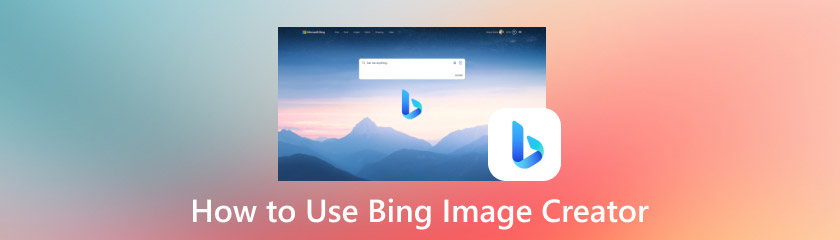
Inhaltsverzeichnis
Der Einstieg in Bing Image Creator ist überraschend einfach. Sie benötigen weder spezielle Software noch technisches Fachwissen. Die Bildgenerator-Tool ist über mehrere Wege leicht zugänglich, sodass Sie bequem mit der Erstellung beginnen können.
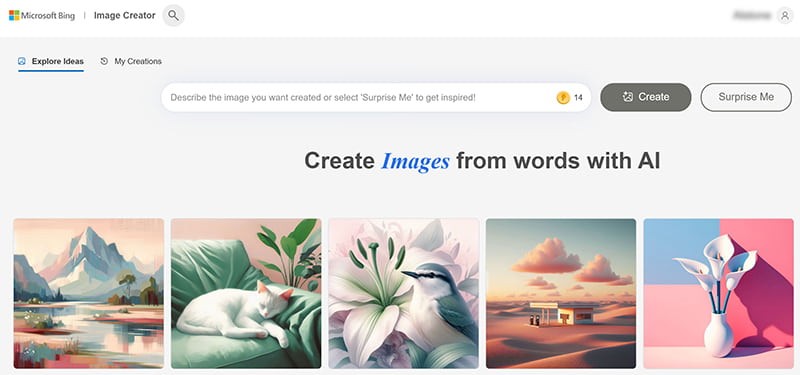
Der einfachste Weg, auf den Bing Image Creator zuzugreifen, ist über die Bing-Suchmaschine. Navigieren Sie zu bing.com und suchen Sie nach dem Reiter „Bilder“. Dort finden Sie oft einen Link oder ein Banner, der Sie zum Image Creator führt. Alternativ können Sie direkt auf Bing nach „Bing Image Creator“ suchen. Das erste Ergebnis führt Sie in der Regel zur Plattform.
Alternativ können Sie über Microsoft Edge auf das Tool zugreifen, falls dies Ihr bevorzugter Browser ist. Microsoft hat die KI-Funktionen von Bing direkt in Edge integriert, was den Zugriff auf den Bing AI Image Generator noch einfacher macht. Suchen Sie in der Browser-Symbolleiste nach dem Bing-Symbol. Dort finden Sie eine Option für den Zugriff auf den Image Creator.
Sobald Sie die Bing Image Creator-Oberfläche gefunden haben, werden Sie möglicherweise aufgefordert, ein Microsoft-Konto zu erstellen, falls Sie noch keins haben. Dieser einfache Vorgang umfasst die Angabe wichtiger Informationen und die Bestätigung Ihrer E-Mail-Adresse. Mit einem Microsoft-Konto können Sie die erstellten Bilder speichern und Ihre Nutzung des Dienstes im Auge behalten.
Die Benutzeroberfläche von Bing Image Creator ist übersichtlich und intuitiv. Sie finden ein Textfeld zur Eingabe Ihrer Eingaben und eine Schaltfläche zum Generieren der Bilder. Unterhalb des Eingabefelds finden Sie in der Regel Beispiele für Eingaben, die Ihnen als Inspiration dienen und Ihnen den Einstieg erleichtern. Die generierten Bilder werden unterhalb des Eingabefelds angezeigt, üblicherweise in einem Rasterformat. Sie finden außerdem Optionen zum Herunterladen, Teilen und Speichern Ihrer Kreationen. Die benutzerfreundliche Umgebung sorgt für einen reibungslosen Bildgenerierungsprozess.
Der Schlüssel zur Entfaltung des vollen Potenzials von Bing Image Creator liegt in der Erstellung effektiver Eingabeaufforderungen. Stellen Sie sich Ihre Eingabeaufforderung als Anweisungen für die KI vor. Je klarer und spezifischer Ihre Anweisungen sind, desto einfacher kann die KI Ihre Ideen erfassen und ein Bild erstellen, das Ihren Vorstellungen entspricht.
Die Bedeutung klarer und detaillierter Anweisungen kann nicht genug betont werden. Vage oder mehrdeutige Anweisungen führen wahrscheinlich zu generischen oder unbefriedigenden Bildern. Die KI benötigt spezifische Informationen darüber, was Sie sehen möchten.
Eine gute Eingabeaufforderung besteht normalerweise aus drei Hauptkomponenten:
• Thema: Was möchten Sie sehen? Es kann eine Person, ein Tier, eine Landschaft oder etwas anderes sein.
• Stil: Der gewünschte künstlerische Stil. Wünschen Sie eine realistische Darstellung, ein abstraktes Design oder eine bestimmte Kunstrichtung wie Impressionismus oder Cyberpunk?
• Atmosphäre: Die Stimmung oder Ausstrahlung des Bildes. Möchten Sie eine ruhige, friedliche Landschaft oder eine energiegeladene, chaotische Stadtszene?
Eine einfache Eingabeaufforderung könnte beispielsweise folgendermaßen aussehen:
„Eine Skyline bei Nacht mit Neonlichtern und einem futuristischen Cyberpunk-Stil.“
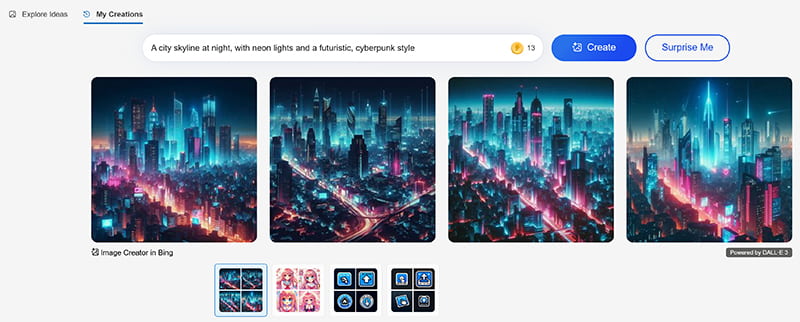
Sobald Sie mit den grundlegenden Eingabeaufforderungen vertraut sind, können Sie mithilfe fortgeschrittener Techniken die Dinge auf die nächste Ebene bringen:
• Schlüsselwörter: Verwenden Sie spezifische Wörter, die Texturen, Beleuchtung oder sogar Farbpaletten beschreiben.
• Parameter und Modifikatoren: Passen Sie die Bildqualität, Beleuchtung oder Perspektive an, indem Sie Wörter wie „Nahaufnahme“, „Weitwinkel“ oder „Morgendämmerung“ einfügen.
• Verweise auf berühmte Kunststile oder Künstler: Wenn Ihr Bild dem Werk eines berühmten Künstlers ähneln soll, erwähnen Sie dessen Namen (z. B. „im Stil von Van Gogh“).
Hier ist ein Beispiel für eine erweiterte Eingabeaufforderung:
Eine futuristische Stadtlandschaft bei Nacht mit fliegenden Autos, Neonlichtern und hoch aufragenden Wolkenkratzern im Stil von Blade Runner. Die Szene wird von oben betrachtet, während es regnet.
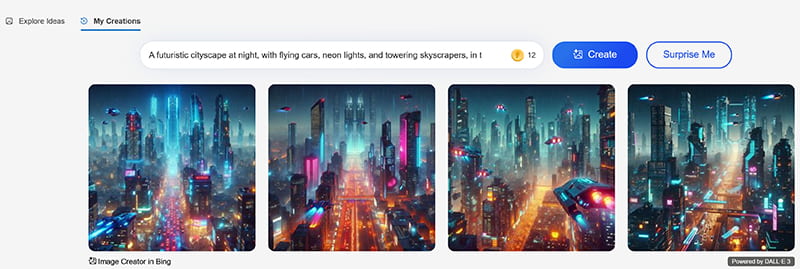
Hier sind einige Beispiele für effektive Eingabeaufforderungen für verschiedene Bildstile:
• Fotorealistisch: „Ein Nahaufnahmeporträt einer jungen Frau mit durchdringenden blauen Augen, realistischer Hautstruktur, sanfter natürlicher Beleuchtung und vielen Details.“
• Fantasie: „Ein mystischer Wald mit leuchtenden Pilzen, einem versteckten Wasserfall und einem weisen alten Zauberer in der Mitte, leuchtende Farben, magische Atmosphäre.“
• Abstrakt: „Abstraktes Gemälde mit wirbelnden Linien in Blau und Gold, dynamischer Komposition, strukturierten Pinselstrichen, die ein Gefühl von Energie und Bewegung vermitteln.“
• Cyberpunk: „Eine futuristische Stadtlandschaft bei Nacht, Neonlichter, die sich auf nassen Straßen spiegeln, fliegende Fahrzeuge, eine einsame Gestalt in einem Trenchcoat, dunkle und düstere Atmosphäre.“
• Anime: „Ein süßes Anime-Mädchen mit großen, funkelnden Augen, langen rosa Haaren, in Schuluniform, Kirschblüten im Hintergrund, hell und fröhlich.“
Experimentieren Sie mit Kombinationen aus Schlüsselwörtern, Parametern und Modifikatoren, um herauszufinden, was für Sie am besten funktioniert. Scheuen Sie sich nicht, verschiedene Dinge auszuprobieren und Ihre Ergebnisse zu sehen. Denken Sie daran: Je spezifischer und kreativer Sie Ihre Eingabeaufforderungen gestalten, desto einzigartiger und interessanter werden die generierten Bilder.
Sobald Sie Ihre perfekte Eingabeaufforderung erstellt haben, ist das Erstellen von Bildern mit Bing Image Creator unglaublich einfach.
1. Geben Sie Ihre Eingabeaufforderung in das Textfeld ein.
2. Klicken Sie auf die Schaltfläche „Erstellen“.
3. Warten Sie, während die KI Ihre Anfrage verarbeitet und basierend auf Ihrer Eingabeaufforderung vier Bilder generiert.
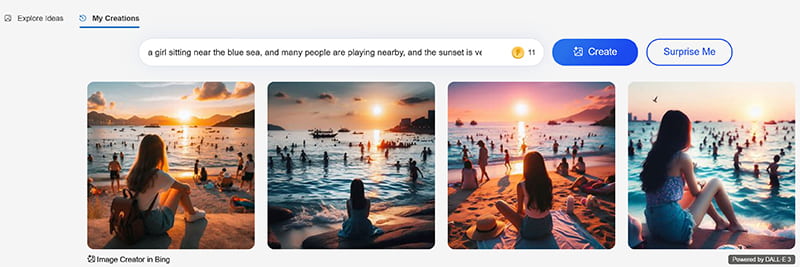
Bei jeder Ausführung einer Eingabeaufforderung werden Ihnen vier verschiedene Varianten angezeigt. Klicken Sie auf die gewünschte Variante, zoomen Sie hinein, um die Details anzuzeigen, und speichern Sie sie auf Ihrem Gerät. Sie können die Eingabeaufforderung auch verfeinern, wenn Sie verschiedene Varianten sehen möchten.
Nehmen Sie sich Zeit, die generierten Bilder zu prüfen. Überlegen Sie, welches Ihre Vision am besten widerspiegelt. Klicken Sie auf jedes Bild, um es in einer größeren Größe anzuzeigen. Sie können das Bild herunterladen, in sozialen Medien teilen oder in Ihrer Sammlung speichern.
Wenn du mit den ersten Ergebnissen unzufrieden bist, kein Grund zur Sorge! Du kannst deine Eingabe ganz einfach anpassen und neue Bilder erstellen. Füge mehr Details hinzu, ändere den Stil oder die Stimmung. Mit jeder Anpassung kommst du deinem Wunschbild vielleicht näher.
Wenn Ihre Eingabeaufforderung Elemente enthält, die gegen diese Richtlinien verstoßen, kann die KI die Bildgenerierung verweigern oder eine geänderte Version erstellen. Zwar gab es Diskussionen über eine Umgehung des Bing-KI-Bildgenerators, dennoch wird grundsätzlich empfohlen, das Tool verantwortungsvoll und innerhalb der vorgesehenen Richtlinien zu verwenden.
Die Erstellung eines guten Bildes mit Bing Image Creator ist nur der erste Schritt. Um Ihre Kreationen zu verbessern, sollten Sie die Bildqualität verbessern. Hier sind einige Tipps aus meiner Erfahrung:
Experimentieren mit verschiedenen Eingabeaufforderungen und ParameternWie bereits erwähnt, bildet die Eingabeaufforderung die Grundlage Ihres Bildes. Scheuen Sie sich nicht, verschiedene Kombinationen von Schlüsselwörtern, Stilen und Modifikatoren auszuprobieren. Kleine Änderungen an der Eingabeaufforderung können zu erheblichen Unterschieden im Ergebnis führen. Beispielsweise kann das Ersetzen eines sonnigen Strandes durch einen tropischen Strand bei Sonnenuntergang mit Palmen das Bild dramatisch verändern.
Verwenden spezifischer Details und BeschreibungenJe mehr Details Sie in Ihre Eingabeaufforderung aufnehmen, desto besser kann die KI Ihre Vision verstehen. Anstatt „Haus“ zu sagen, versuchen Sie es mit „einem charmanten viktorianischen Haus mit umlaufender Veranda und blühendem Garten“. Spezifische Details helfen der KI, differenziertere und interessantere Bilder zu erstellen.
Nutzung von Kunststilen und -techniken: Verweise auf bestimmte Kunststile und -techniken verleihen Ihren Bildern eine einzigartige Note. Experimentieren Sie mit Begriffen wie „Aquarellmalerei“, „Öl auf Leinwand“, „Digitale Kunst“, „Skizze“ oder sogar den Namen berühmter Künstler. Das verleiht Ihren Bildern eine besondere Ästhetik.
Der iterative Prozess der Verfeinerung: Um großartige Bilder zu erstellen, braucht es in der Regel mehrere Anläufe. Erwarten Sie nicht, dass es beim ersten Versuch klappt. Sehen Sie sich Ihre Bilder noch einmal an, finden Sie heraus, was besser sein könnte, und passen Sie Ihre Vorgaben entsprechend an. Mit jeder Runde kommen Sie Ihrem Ziel näher.
Manchmal entspricht das generierte Bild trotz einer gut formulierten Eingabeaufforderung nicht genau Ihren Vorstellungen. In solchen Fällen können Sie andere Werkzeuge verwenden, um das Bild weiter zu verbessern. Beispielsweise können Sie ein AnyMP4-Bild-Upscaler um die Auflösung und Schärfe des Bildes zu erhöhen. Image Upscale verwendet KI-Algorithmen, um die Details eines Bildes zu verbessern, ohne es unscharf oder verpixelt zu machen. Dies ist besonders nützlich, wenn Sie Ihre generierten Bilder zum Drucken oder zur Anzeige auf größeren Bildschirmen verwenden möchten.
Wie viele Bilder kann ich mit Bing Image Creator erstellen?
Mit Bing Image Creator können Nutzer in der Regel täglich mehrere Bilder erstellen. Dies kann jedoch von Ihrem Konto und Ihrer Nutzung abhängen. Bei der kostenlosen Nutzung des Dienstes gelten möglicherweise Einschränkungen. Informationen zu den spezifischen Einschränkungen finden Sie in den Richtlinien von Bing.
Kann ich urheberrechtlich geschützte Bilder als Inspiration für meine Aufforderungen verwenden?
Sie dürfen urheberrechtlich geschützte Bilder zwar nicht direkt verwenden, können sich aber davon inspirieren lassen. Achten Sie jedoch darauf, dass Ihre Eingabeaufforderungen keine urheberrechtlich geschützten Inhalte direkt reproduzieren.
Gibt es Einschränkungen hinsichtlich der Bildtypen, die ich generieren kann?
Ja, es gibt bestimmte Einschränkungen, um einen verantwortungsvollen Einsatz von KI zu gewährleisten. Beispielsweise sind Bilder mit Gewalt, expliziten Inhalten oder Hassreden nicht erlaubt. Berücksichtigen Sie dies immer bei der Erstellung Ihrer Eingabeaufforderungen.
Wie kann ich die Qualität meiner generierten Bilder verbessern?
Die beste Möglichkeit, die Bildqualität zu verbessern, besteht darin, Ihre Eingabeaufforderungen zu verfeinern und so spezifisch wie möglich zu sein. Auch die Verwendung eines Bild-Upscaling-Tools wie AnyMP4 Image Upscaler kann die Auflösung verbessern, ohne Details zu verlieren.
Ist die Nutzung von Bing Image Creator kostenlos?
Bing AI Image Creator ist kostenlos, für einige erweiterte Funktionen ist jedoch möglicherweise ein Microsoft-Konto oder ein Abonnement erforderlich. Weitere Informationen kostenlose Bildgenerator-Tools, finden Sie sie hier.
Abschluss
Meine Erfahrung mit Bing Image Creator hat mir wirklich die Augen geöffnet. Dieses Tool hat mir geholfen, meiner Kreativität neue Wege zu eröffnen und mir gezeigt, wie leistungsstark KI sein kann. Seit ich mein Konto eingerichtet habe, um das Schreiben effektiver Eingabeaufforderungen zu lernen, war jeder Schritt unterhaltsam und erfüllend. Das Potenzial von KI in kreativen Bereichen beginnt gerade erst zu erschließen, und mit dem technologischen Fortschritt werden die Möglichkeiten zur Bildgestaltung stetig wachsen. Warum also nicht einfach loslegen und mit Bing AI Image Generator experimentieren? Sie werden überrascht sein, welche fantastischen Bilder Sie erstellen können!
Fanden Sie dies hilfreich?
476 Stimmen
Übertragen und teilen Sie den iPhone- und Android-Bildschirm auf dem Computer.
